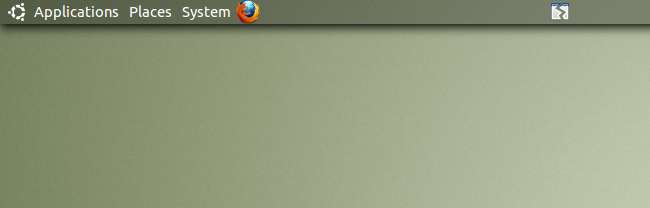
Ранее на этой неделе мы показали вам как сделать панели Gnome полностью прозрачными , но вам действительно нужны настраиваемые шрифты и цвета, чтобы эффект работал лучше. Вот как это сделать.
Эта статья является первой частью серии статей о том, как настроить рабочий стол Ubuntu, написанной читателем How-To Geek и ubergeek Омаром Хафизом.
Простое изменение цветов гнома
Сначала вам нужно установить Gnome Color Chooser, который доступен в репозиториях по умолчанию (имя пакета - gnome-color-chooser). Затем перейдите в Система> Настройки> Gnome Color Chooser, чтобы запустить программу.
Когда вы видите все эти вкладки, вы сразу понимаете, что Gnome Color Chooser изменяет не только цвет шрифта на панели, но также цвет шрифтов во всем Ubuntu, значки рабочего стола и многое другое.

Теперь переключитесь на вкладку панели, здесь вы можете контролировать все, что касается ваших панелей. Вы можете изменить шрифт, цвет шрифта, фон и цвет фона панелей и стартовых меню. Отметьте опцию «Нормальный» и выберите желаемый цвет для шрифта панели. При желании вы также можете изменить цвет кнопок на панели при наведении курсора.
Немного ниже параметра цвета находятся параметры шрифта, включая шрифт, размер шрифта и положение шрифта по осям X и Y. Первые два варианта довольно просты, они меняют шрифт и размер.
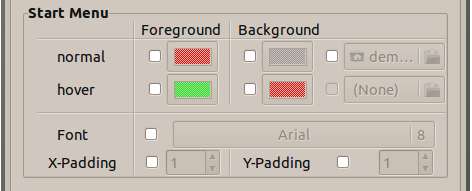
X-Padding и Y-Padding могут сбить вас с толку, но они интересны, они могут придать красивый вид вашим панелям, увеличив пространство между элементами на вашей панели следующим образом:
X-Padding:
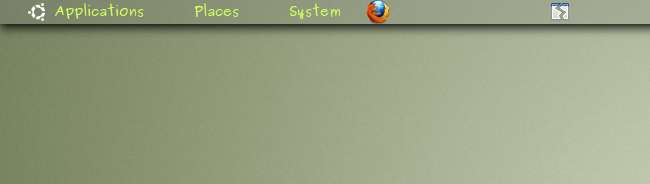
Y-отступ:
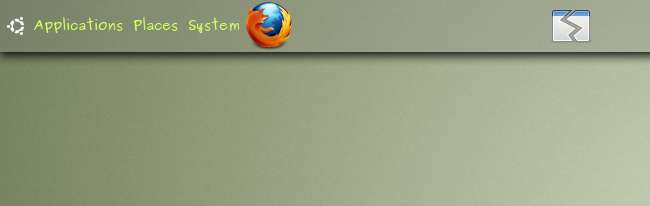
Нижняя половина окна управляет внешним видом начальных меню, которые представляют собой меню «Приложения», «Места» и «Система». Вы можете настроить их так же, как и с панелью.
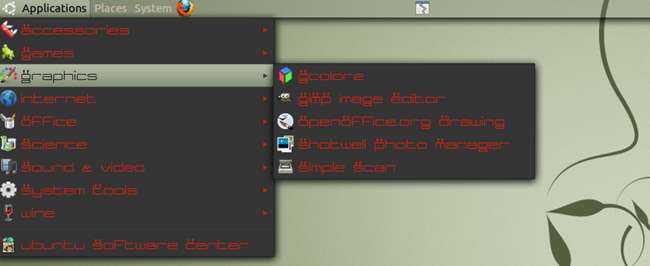
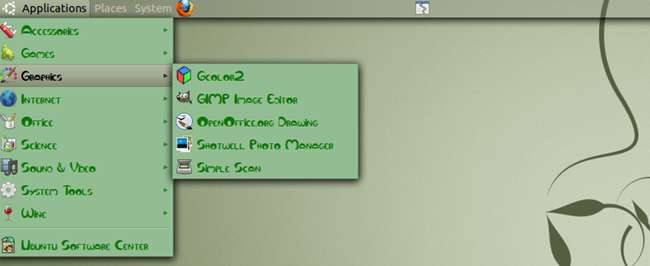
Хорошо, это был простой способ изменить шрифт ваших панелей.
Изменение цвета темы Gnome с помощью командной строки
Другой сложный (не такой уж и сложный) способ - изменить файлы конфигурации, которые сообщают вашей панели, как она должна выглядеть. В домашней папке нажмите Ctrl + H, чтобы отобразить скрытые файлы, теперь найдите файл «.gtkrc-2.0», откройте его и вставьте в него эту строку. Если в файле есть другие строки, оставьте их нетронутыми.
включить «/ home / <имя пользователя> /.gnome2/panel-fontrc»
Не забудьте заменить <user_name> на имя вашей учетной записи. Когда закончите, закройте и сохраните файл. Теперь перейдите в папку «.gnome2» из своей домашней папки и создайте новый файл, назовите его «panel-fontrc». Откройте только что созданный файл в текстовом редакторе и вставьте в него следующее:
стиль «my_color»
{
fg[NORMAL] = «# FF0000»
}
виджет «* PanelWidget *» стиль «my_color»
виджет «* PanelApplet *» стиль «my_color»
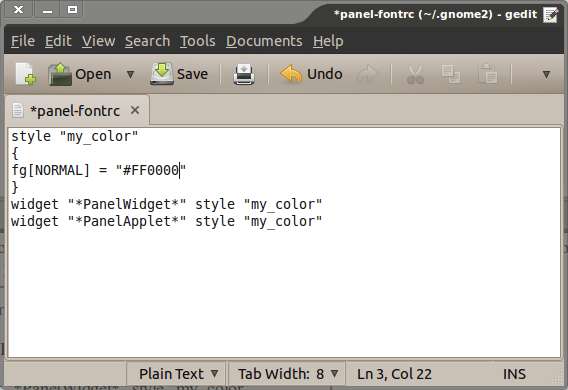
Этот текст сделает шрифт красным. Если вам нужны другие цвета, замените шестнадцатеричное значение / нотацию HTML (в данном случае # FF0000) на значение нужного цвета. Чтобы получить шестнадцатеричное значение, вы можете использовать GIMP, ведьма Gcolor2 доступна в репозиториях по умолчанию, или вы можете щелкнуть правой кнопкой мыши на панели> Свойства> вкладка Фон, затем щелкнуть, чтобы выбрать нужный цвет, и скопировать шестнадцатеричное значение. Не меняйте ничего другого в тексте. Когда закончите, сохраните и закройте. Теперь нажмите Alt + F2 и введите «killall gnome-panel», чтобы принудительно перезапустить его, или вы можете выйти из системы и снова войти в систему.
Большинство из вас предпочтут первый способ изменения шрифта и цвета из-за простоты его применения и поскольку он дает вам гораздо больше возможностей, но у некоторых может не быть возможности / желания загрузить и установить новую программу на свой компьютер или иметь причины самостоятельно, чтобы не использовать его, поэтому мы предусмотрели два способа.







